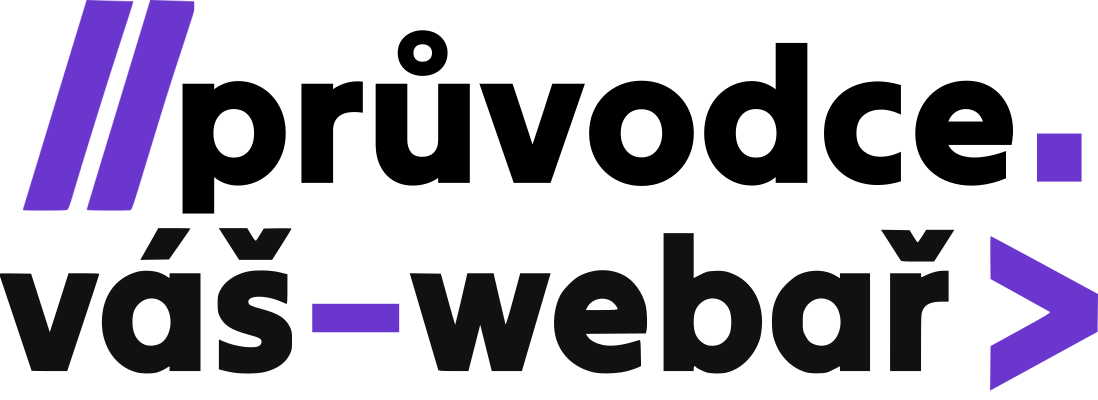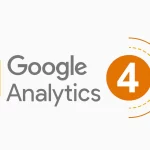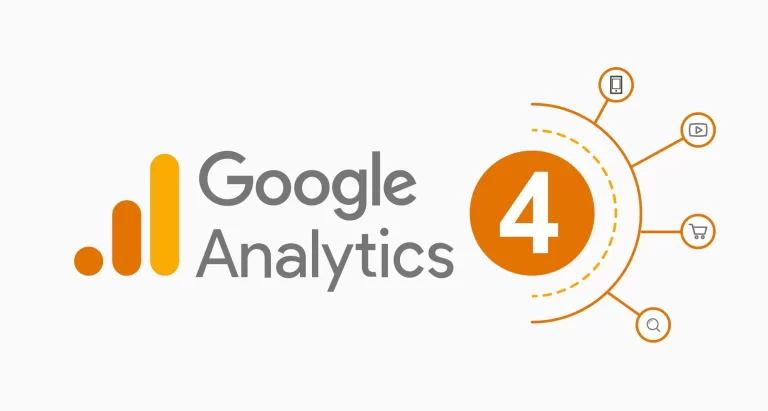WordPress je nejpopulárnější systém pro správu obsahu (CMS) na světě, který umožňuje snadnou tvorbu webových stránek a blogů. Pokud chcete mít plnou kontrolu nad svým webem, je nejlepší instalovat WordPress na vlastním hostingu. V tomto článku si krok za krokem ukážeme, jak na to.
1. Výběr správného hostingu a domény
Než začnete instalaci WordPressu, musíte si vybrat vhodný hosting a doménu.
- Hosting: Doporučuje se hosting s podporou PHP (minimálně verze 7.4) a databází MySQL/MariaDB.
- Doména: Doména by měla být snadno zapamatovatelná a odpovídat tématu webu.
Mezi oblíbené poskytovatele hostingu pro WordPress patří např. Wedos, Forpsi, Bluehost nebo SiteGround.
2. Stažení WordPressu
Nejnovější verzi WordPressu si stáhnete z oficiálního webu: https://wordpress.org/download/
Soubor bude ve formátu ZIP, který budete muset rozbalit.
3. Nahrání souborů na server
Jakmile máte WordPress stažený a rozbalený, je třeba ho nahrát na server.
Možnosti nahrání:
- FTP klient (např. FileZilla) – připojíte se k serveru a nahrajete soubory do složky
/public_html/. - File Manager v hostingové administraci – většina hostingů umožňuje nahrání souborů přímo přes webové rozhraní.
4. Vytvoření databáze
WordPress potřebuje databázi pro ukládání obsahu. Většina hostingů poskytuje MySQL nebo MariaDB.
Postup pro vytvoření databáze:
- Přihlaste se do administrace hostingu (např. cPanel, Plesk, DirectAdmin).
- Najděte sekci Databáze a vytvořte novou databázi.
- Zapište si název databáze, uživatelské jméno a heslo, budete je potřebovat při instalaci.
5. Instalace WordPressu
- Otevřete ve svém prohlížeči adresu vaší domény (např.
www.vasweb.cz). - Zobrazí se průvodce instalací WordPressu.
- Vyberte jazyk a pokračujte tlačítkem Pokračovat.
- Zadejte informace o databázi:
- Název databáze
- Uživatelské jméno
- Heslo
- Hostitel databáze (většinou
localhost)
- Po úspěšném připojení klikněte na Spustit instalaci.
- Zadejte informace o webu:
- Název webu
- Uživatelské jméno a heslo pro administrátora
- Klikněte na Instalovat WordPress a počkejte na dokončení.
Po dokončení se můžete přihlásit do administrace na www.vasweb.cz/wp-admin/.
6. Základní nastavení po instalaci
Po instalaci je dobré provést několik úprav:
- Aktualizujte WordPress, šablony a pluginy pro zvýšení bezpečnosti.
- Nastavte trvalé odkazy v sekci Nastavení → Trvalé odkazy.
- Odstraňte výchozí obsah (např. příspěvek „Hello World“).
- Nainstalujte základní pluginy:
- SEO plugin (např. Yoast SEO nebo Rank Math).
- Zabezpečení (např. Wordfence, iThemes Security).
- Zálohování (např. UpdraftPlus, BackWPup).
7. Časté problémy při instalaci
- Chyba připojení k databázi – zkontrolujte správnost údajů v
wp-config.php. - Bílá stránka po instalaci – může jít o problém s limitem paměti, zkuste zvýšit
memory_limitv PHP nastavení. - 403 nebo 500 chyby – zkontrolujte oprávnění souborů (většinou
755pro složky a644pro soubory).
Závěr
Instalace WordPressu na vlastním hostingu není složitá a přináší řadu výhod – větší flexibilitu, kontrolu nad daty a možnost přizpůsobení webu podle vašich potřeb. Pokud se chcete vyhnout problémům, doporučujeme si předem zjistit, jaké požadavky má váš hosting, a připravit si všechny potřebné údaje.
S úspěšně nainstalovaným WordPressem se můžete pustit do tvorby obsahu a designu svého webu! ?